Page 1
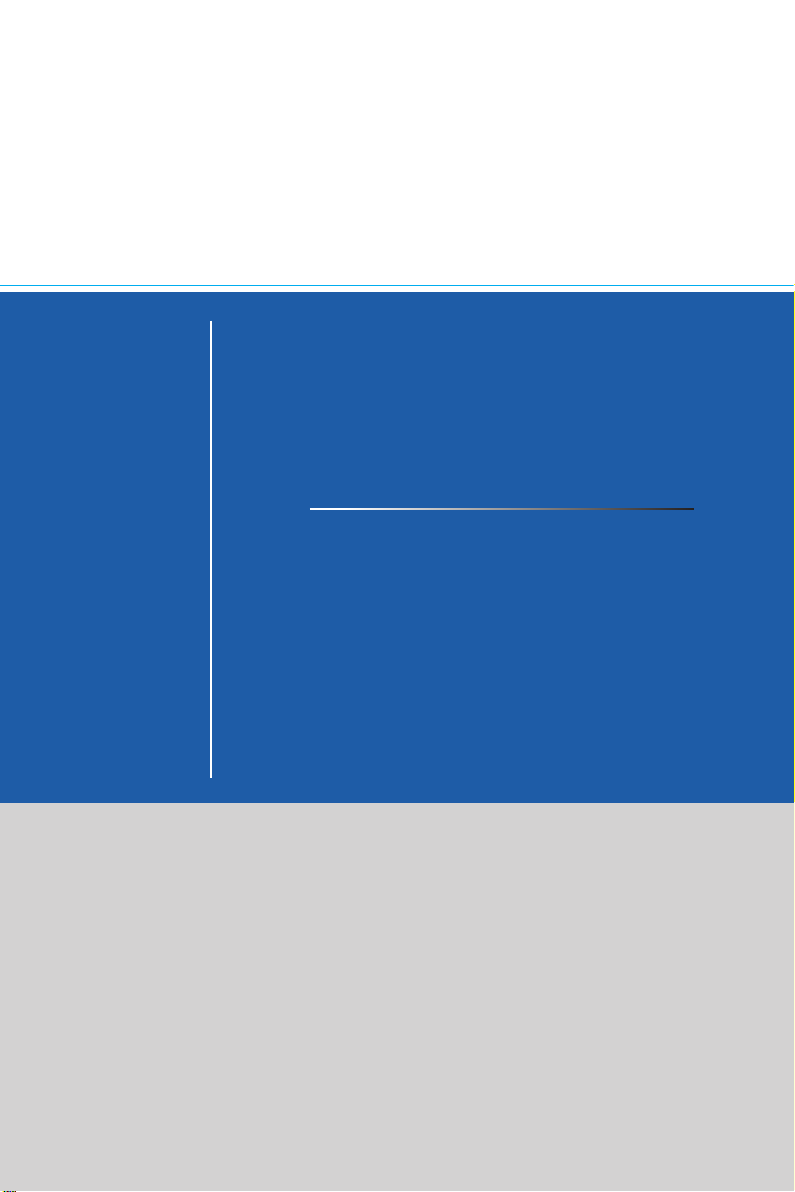
Pro 24 6M/ 6NC
Моноблок
Модель MS-AE93
G52-AE931X4
Page 2
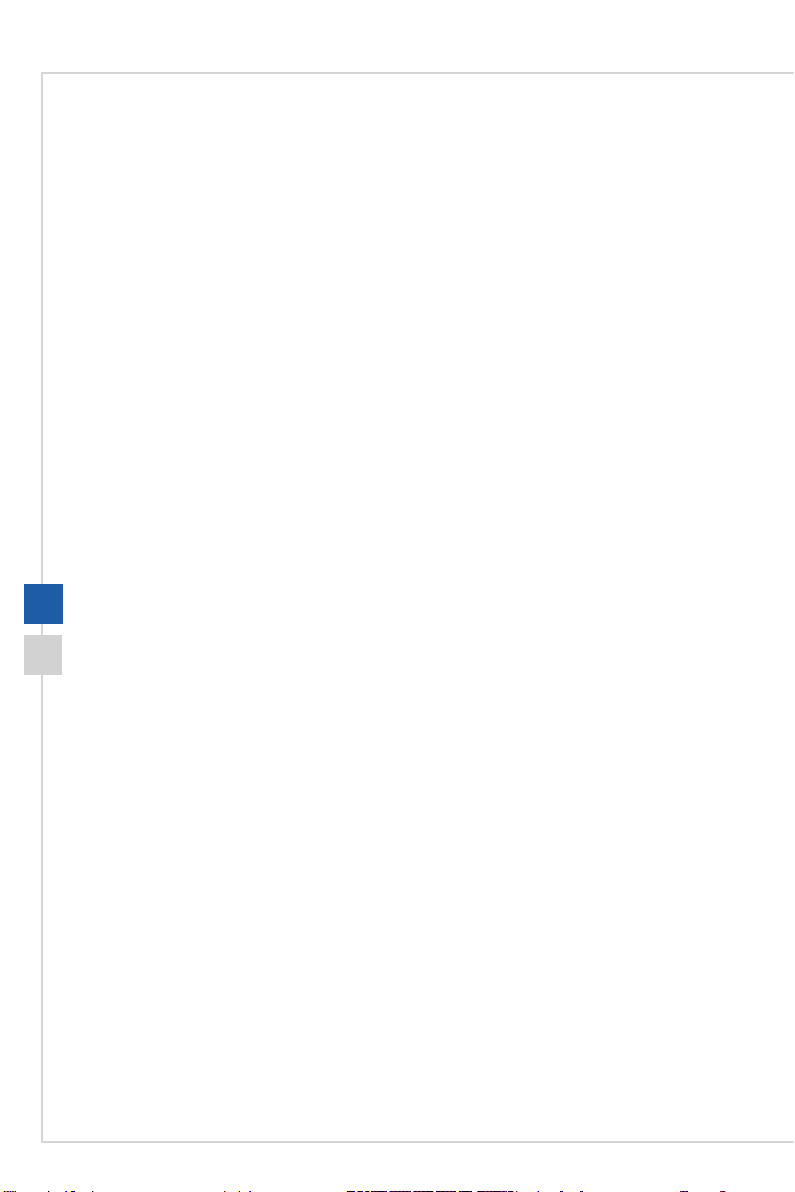
Содержание
Авторские Права ���������������������������������������������������������������������������������������������������iii
Товарные Знаки �����������������������������������������������������������������������������������������������������iii
Журнал Изменений �����������������������������������������������������������������������������������������������iii
Модернизация и Гарантия ������������������������������������������������������������������������������������iv
Приобретение Запасных Частей ��������������������������������������������������������������������������iv
Техническая Поддержка ���������������������������������������������������������������������������������������iv
Особенности продукции ����������������������������������������������������������������������������������������iv
Защита окружающей среды ��������������������������������������������������������������������������������� v
Информация о Химических веществах ��������������������������������������������������������������� v
Безопасное использование оборудования ���������������������������������������������������������vi
Сертификат CE ���������������������������������������������������������������������������������������������������� viii
Соответствие Требованиям FCC-B к Радиочастотным Помехам ������������������� viii
Заявление WEEE ������������������������������������������������������������������������������������������������viii
1. Общие Сведения ����������������������������������������������� 1-1
Комплект Поставки ��������������������������������������������������������������������������������������������� 1-2
Информация о системе �������������������������������������������������������������������������������������1-3
ii
Замена и Обновление Компонентов ���������������������������������������������������������������1-10
2. Начало работы �������������������������������������������������� 2-1
Советы по удобству работы с моноблоком ������������������������������������������������������2-2
Установка оборудования ����������������������������������������������������������������������������������� 2-3
3. Операции с Системой ���������������������������������������� 3-1
Управление Питанием ��������������������������������������������������������������������������������������� 3-2
Подключение к локальной сети (Windows 10) ��������������������������������������������������3-4
Восстановление Системы (Windows 10) ����������������������������������������������������������3-7
A. Поиск и устранение неисправностей���������������� A-1
Технические характеристики устройства* ��������������������������������������������������������A-4
Приложение к руководству пользователя ��������������������������������������������������������A-6
Page 3
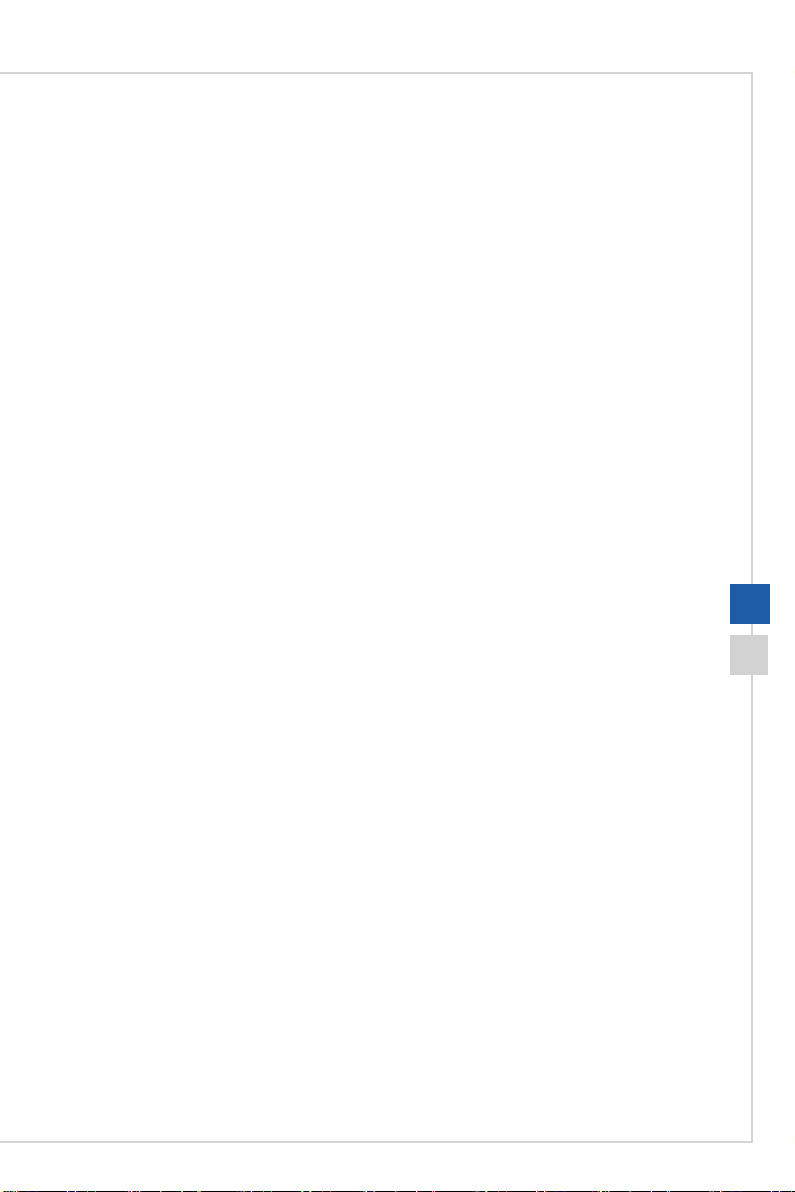
Введение
Авторские Права
Материалы данного документа являются интеллектуальной собственностью
компании MICRO-STAR INTERNATIONAL� Мы тщательно готовили этот документ,
однако не можем гарантировать абсолютную точность его содержания� Продукция
нашей компании постоянно совершенствуется� Мы оставляем за собой право
вносить изменения без предварительного уведомления�
Товарные Знаки
Все товарные знаки являются собственностью соответствующих владельцев�
Журнал Изменений
Версия Дата
V1�0 2016/03
iii
Page 4
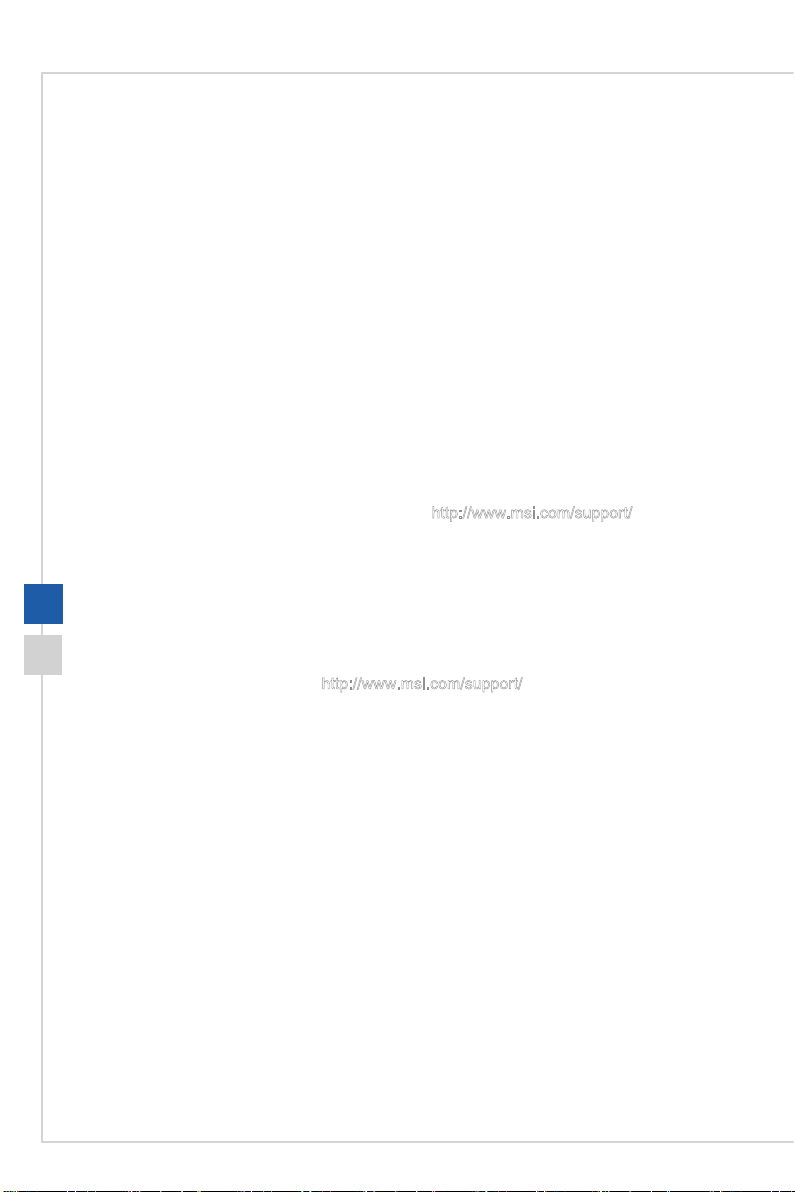
Модернизация и Гарантия
Обратите внимание, что некоторые компоненты, установленные в изделии,
могут быть обновлены или заменены по заказу пользователя� Для получения
дополнительной информации об ограничении обновления см� технические
спецификации в руководстве пользователя� Для получения дополнительной
информации о приобретенном устройстве обратитесь к местному дилеру�
Модернизация и замена компонентов устройства должны выполняться
только уполномоченным дилером или сервисным центром� Самостоятельное
выполнение этих операций может привести к потере гарантии� Если потребуется
модернизировать или заменить какой-либо компонент устройства, настоятельно
рекомендуется обратиться к уполномоченному дилеру или в сервисный центр�
Приобретение Запасных Частей
Обратите внимание на то, что выпуск заменяемых (или совместимых с ними)
деталей для приобретенного пользователями продукта на территории некоторых
стран и регионов прекращается производителем максимум через 5 лет после
прекращения выпуска продукта в зависимости от текущих официальных правил�
Для получения дополнительной информации о приобретении сменных деталей
посетите веб-сайт производителя по адресу: http://www�msi�com/support/
Техническая Поддержка
При возникновении проблемы с системой, решение которой не описано в
iv
руководстве пользователя, обратитесь в магазин, где была осуществлена
покупка или к местному поставщику� Можно также воспользоваться следующими
справочными ресурсами� Ответы на часто задаваемые вопросы, технические
руководства, обновления BIOS и драйверов, а также другую информацию можно
найти на веб-сайте по адресу:
http://www�msi�com/support/
Особенности продукции
◙ Пониженное энергопотребление во время работы и в режиме ожидания
◙ Ограниченное использование веществ, опасных для окружающей среды
и здоровья людей
◙ Простота разборки и утилизации
◙ Пониженное использование природных ресурсов благодаря
возможностям утилизации
◙ Длительный срок службы благодаря возможностям замены компонентов
◙ Снижение объема твердых отходов благодаря правилам возврата
Page 5
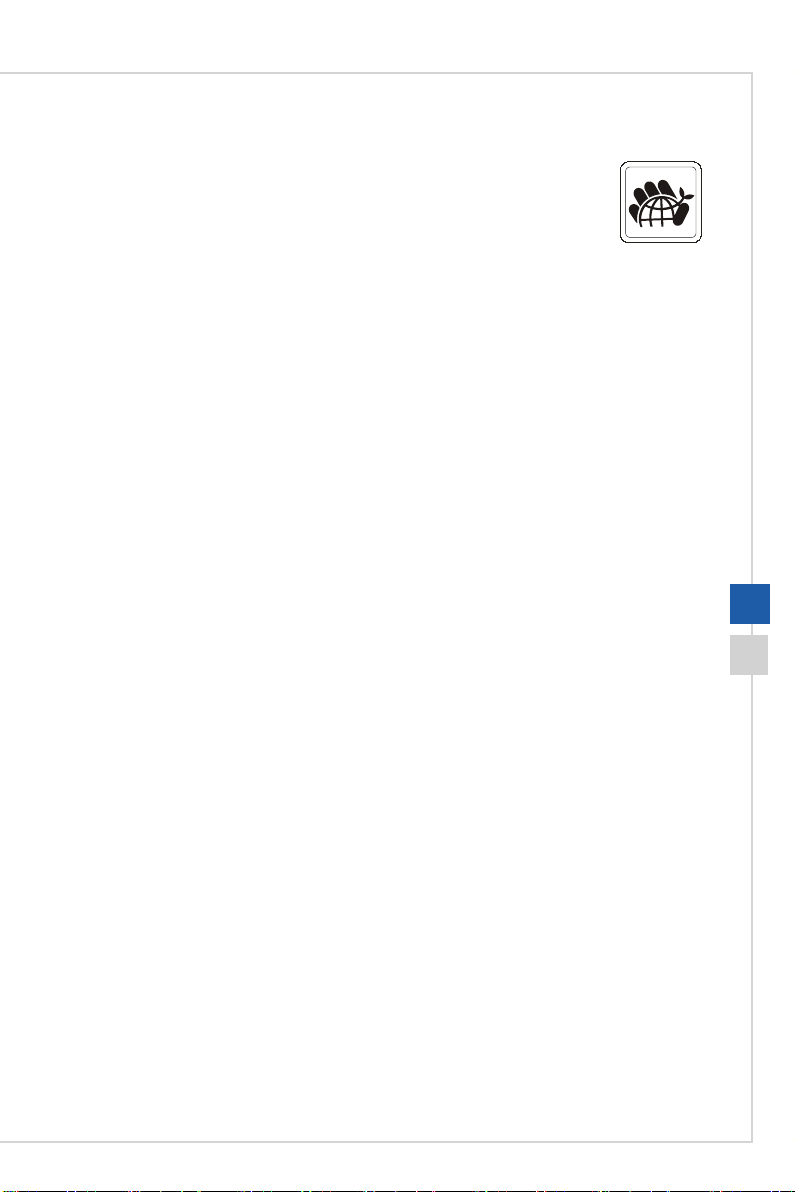
Введение
Защита окружающей среды
◙ Устройство разработано с учетом возможности повторного
использования компонентов
и их переработки, поэтому его
не следует выбрасывать вместе с мусором�
◙ Для утилизации отслужившего устройства следует обратиться в местный
центр сбора и утилизации�
◙ Для получения дополнительной информации о переработке обратитесь
на вебсайт MSI или местному дистрибьютору�
◙ Вопросы, связанные с утилизацией и переработкой продукции MSI можно
задать по адресу gpcontdev@msi�com�
Информация о Химических веществах
В соответствии с правилами об использовании химических веществ, таких как
правила EU REACH (Правило EC No� 1907/2006 Европейского парламента и
Совета), MSI предоставляет информацию о химических веществах в продуктах
на сайте:
http://www�msi�com/html/popup/csr/evmtprtt_pcm�html
v
Page 6
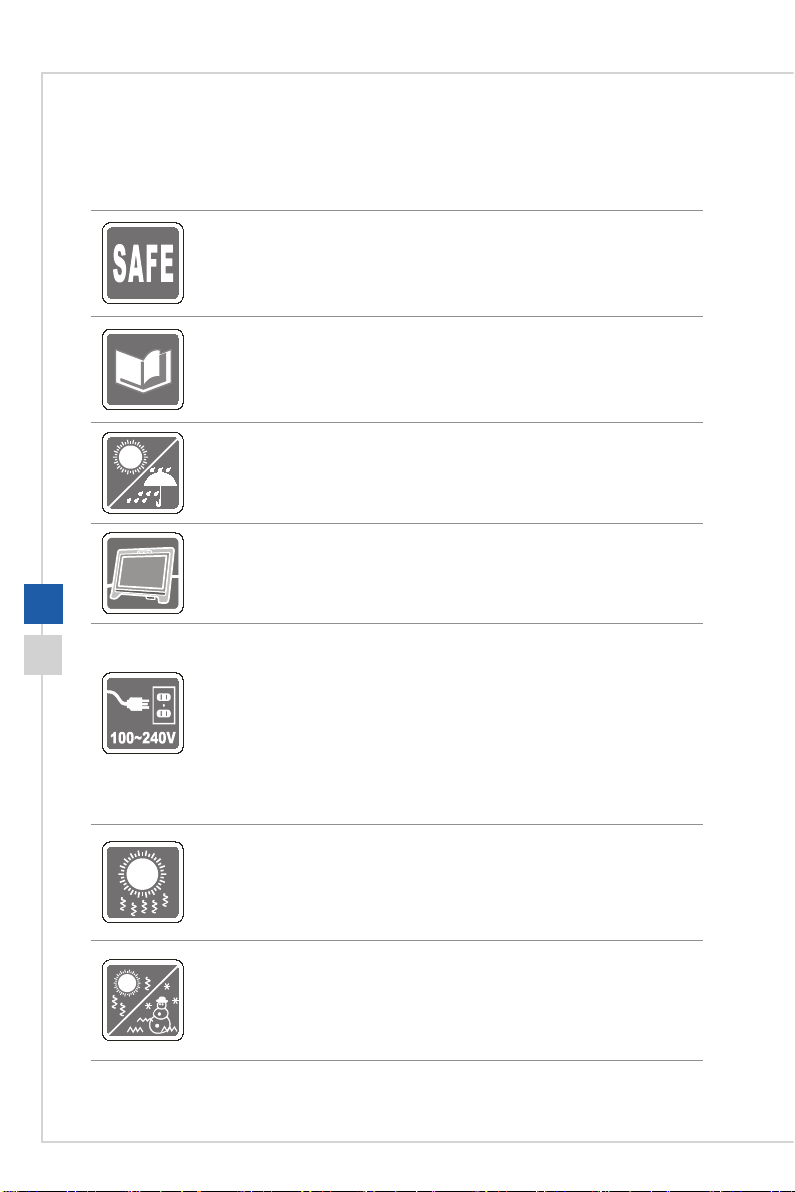
Безопасное использование оборудования
◙ Внимательно и полностью прочитайте все инструкции по технике
безопасности�
◙ Необходимо учитывать все предостережения и предупреждения на
устройстве и в руководстве пользователя�
Сохраните входящее в комплект руководство пользователя для
использования в будущем�
Не допускайте воздействия на устройство высокой влажности и высоких
температур�
Перед настройкой устройства поместите его на устойчивую поверхность�
vi
◙ Перед подключением устройства к электрической розетке
удостоверьтесь, что напряжение питания находится в безопасных
пределах и имеет величину 100~240В� Не отсоединяйте вывод
защитного заземления на электрической вилке� Подключайте
устройство к электрической розетке с заземляющим проводом�
◙ Всегда отсоединяйте кабель питания перед установкой любых
дополнительных карт или модулей�
◙ Всегда отсоединяйте кабель питания или обесточьте настенную
розетку, если устройство не будет использоваться продолжительное
время� Это позволит сэкономить электроэнергию�
Вентиляционные отверстия на корпусе устройства обеспечивают
циркуляцию воздуха и предотвращают его перегрев� Не закрывайте эти
отверстия�
Не храните устройство в непроветриваемых местах с температурой
выше 60 OC (140 OOF) или ниже 0 OC (32 OF)� Это может привести к его
повреждению�
Внимание: Максимальная температура окружающего воздуха при работе:
O
C�
35
Page 7
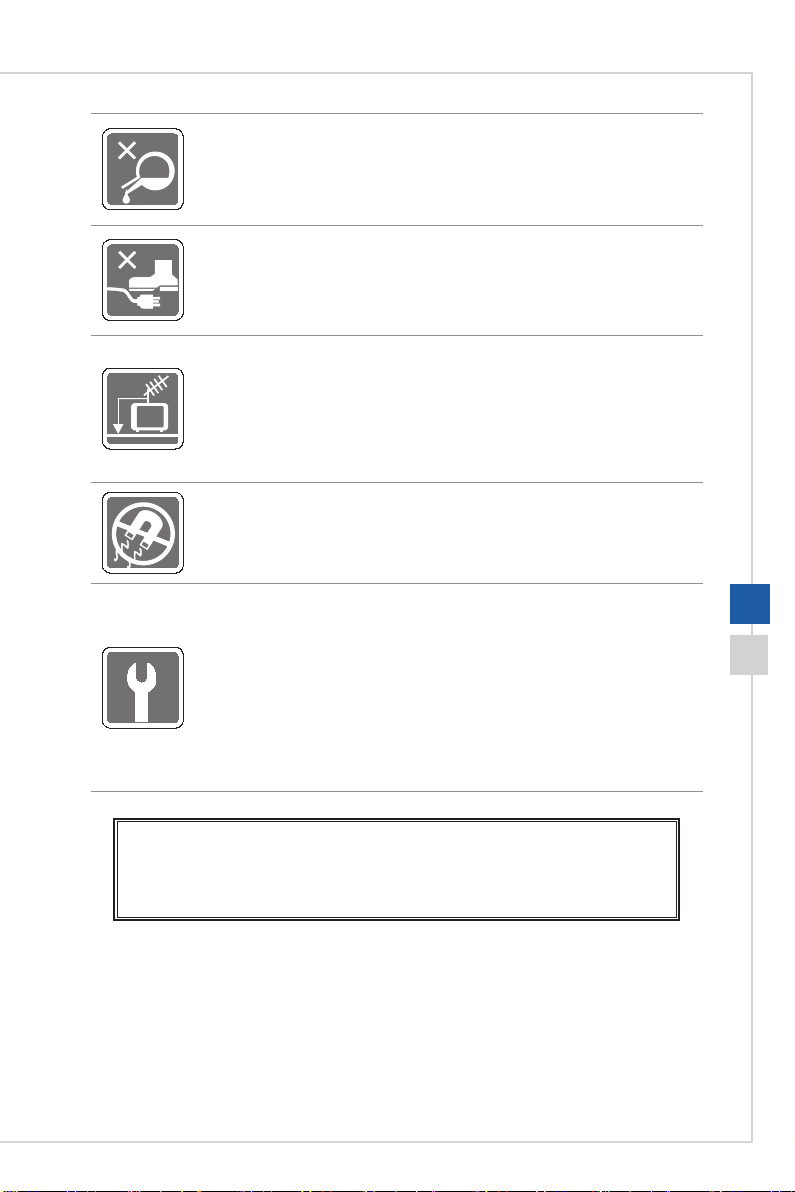
Введение
Запрещается проливать жидкость на устройство, это может привести к его
повреждению и поражению электрическим током�
Располагайте шнур питания таким образом, чтобы люди не наступали на
него� Не ставьте на шнур питания никаких предметов�
◙ При подключении коаксиального кабеля к ТВ-приемнику
металлический экран должен быть надежно подсоединен к системе
защитного заземления здания�
◙ Система кабелей кабельного телевидения должна быть заземлена
в соответствии Национальным электрическим кодексом (National
Electrical Code, NEC) ANSI/NFPA 70, см� раздел 820�93 Grounding of
Outer Conductive Shield of a Coaxial Cable (Заземление экранирующей
оплетки коаксиальных кабелей)�
Не располагайте рядом с моноблоком предметы, обладающие мощным
электромагнитным полем�
При возникновении любой из перечисленных ниже ситуаций обратитесь в
сервисный центр для проверки устройства:
◙ Шнур питания или его штепсельная вилка повреждены�
◙ В оборудование попала жидкость�
◙ Оборудование подверглось воздействию влаги�
◙ Оборудование не работает должным образом или невозможно
наладить его работу в соответствии с руководством пользователя�
◙ Оборудование падало и было повреждено�
◙ На оборудовании имеются видимые признаки повреждения�
1� Приводы оптических дисков соответствуют КЛАССУ CLASS 1 LASER
PRODUCT� Запрещается использовать настройки, регулировки, порядок
выполнения процедур, отличающихся от приведенных в данном руководстве�
2� Не прикасайтесь к линзе, расположенной внутри привода�
vii
Page 8
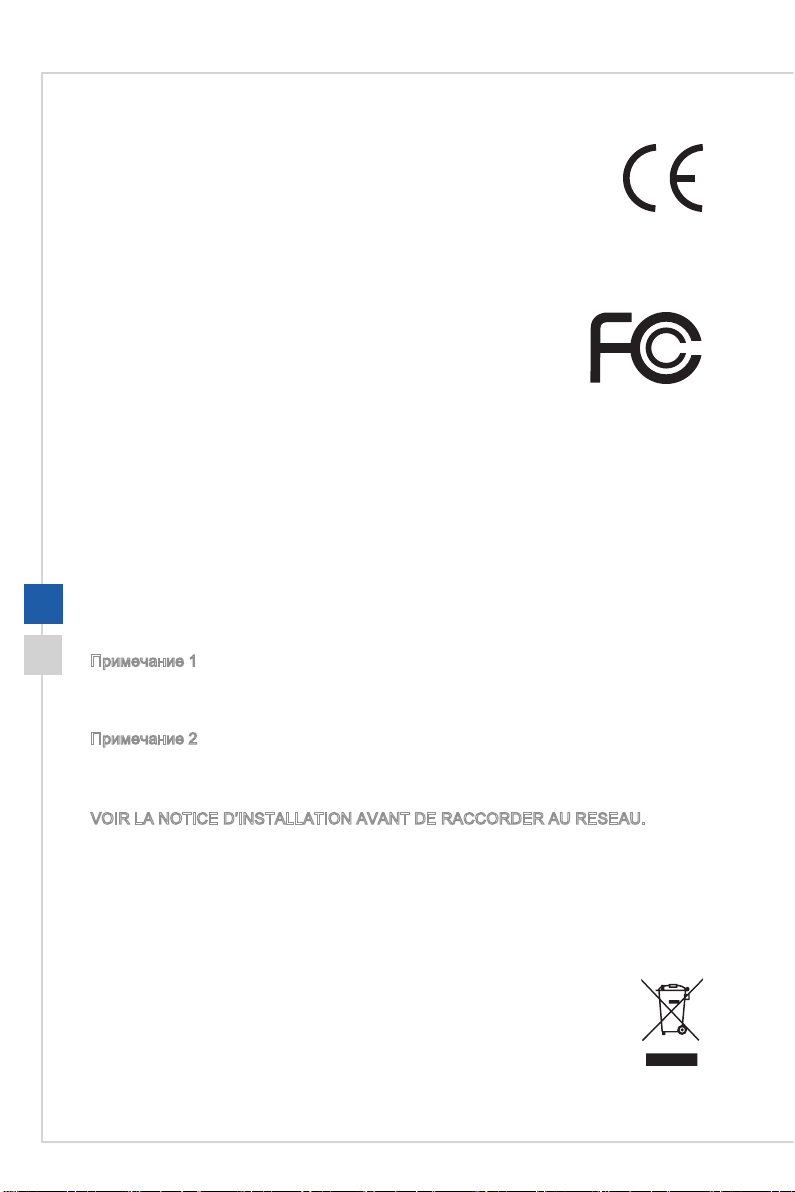
Сертификат CE
Настоящим, Micro Star International CO�, LTD заявляет, что это
устройство разработано в соответствии с основными требованиями
безопасности и другими соответствующими положениями,
изложенными в Европейской директиве�
Соответствие Требованиям FCC-B к Радиочастотным Помехам
Данное устройство проверено и признано соответствующим
ограничениям на цифровые устройства Класса B согласно Части
15 привил FCC (Федеральной комиссии по связи США)� Целью
этих ограничений является обеспечение приемлемой защиты
от помех при установке оборудования в жилых помещениях�
Данный прибор генерирует, использует и излучает энергию на радиочастотах, и
при нарушении инструкции по установке и эксплуатации может создавать помехи
для радиосвязи� Однако даже при соблюдении инструкций по установке нет
гарантии того, что в каком-либо конкретном случае не возникнут помехи� Если
данный прибор вызывает помехи при приеме радио и телевизионных сигналов,
что можно проверить, выключив и включив прибор, пользователю рекомендуется
попытаться устранить помехи с помощью приведенных ниже мер:
■ Изменить ориентацию или местоположение приемной антенны�
■ Увеличить расстояние между приемником и данным устройством�
■ Подключить данное устройство к розетке в цепи, отличной от той, к
viii
которой подключен приемник�
■ Обратитесь за помощью к продавцу или опытному специалисту по теле-
Примечание 1
Изменения, явно не утвержденные стороной, несущей ответственность за
выполнение нормативных требований, могут повлечь за собой аннулирование
права пользователя на использование оборудования�
Примечание 2
Экранированный соединительный кабель и кабель питания переменного тока,
если таковые имеются, должны использоваться в соответствии с правилами
ограничения излучений�
VOIR LA NOTICE D’INSTALLATION AVANT DE RACCORDER AU RESEAU�
Данное устройство соответствует части 15 правил FCC� Эксплуатация
устройства допускается при соблюдении следующих двух условий:
и радиотехнике�
1� данное устройство не должно создавать вредных помех;
2� данное устройство должно быть устойчиво к помехам, включая помехи,
которые могут препятствовать нормальной эксплуатации�
Заявление WEEE
В соответствии с директивой Европейского Союза (ЕС) по
предотвращению загрязнения окружающей среды использованным
электрическим и электронным оборудованием (директива WEEE
2002/96/EC), вступающей в силу 13 августа 2005 года, изделия,
относящиеся к электрическому и электронному оборудованию, не
могут рассматриваться как бытовой мусор, поэтому производители
вышеперечисленного электронного оборудования обязаны принимать его для
переработки по окончании срока службы�
Page 9
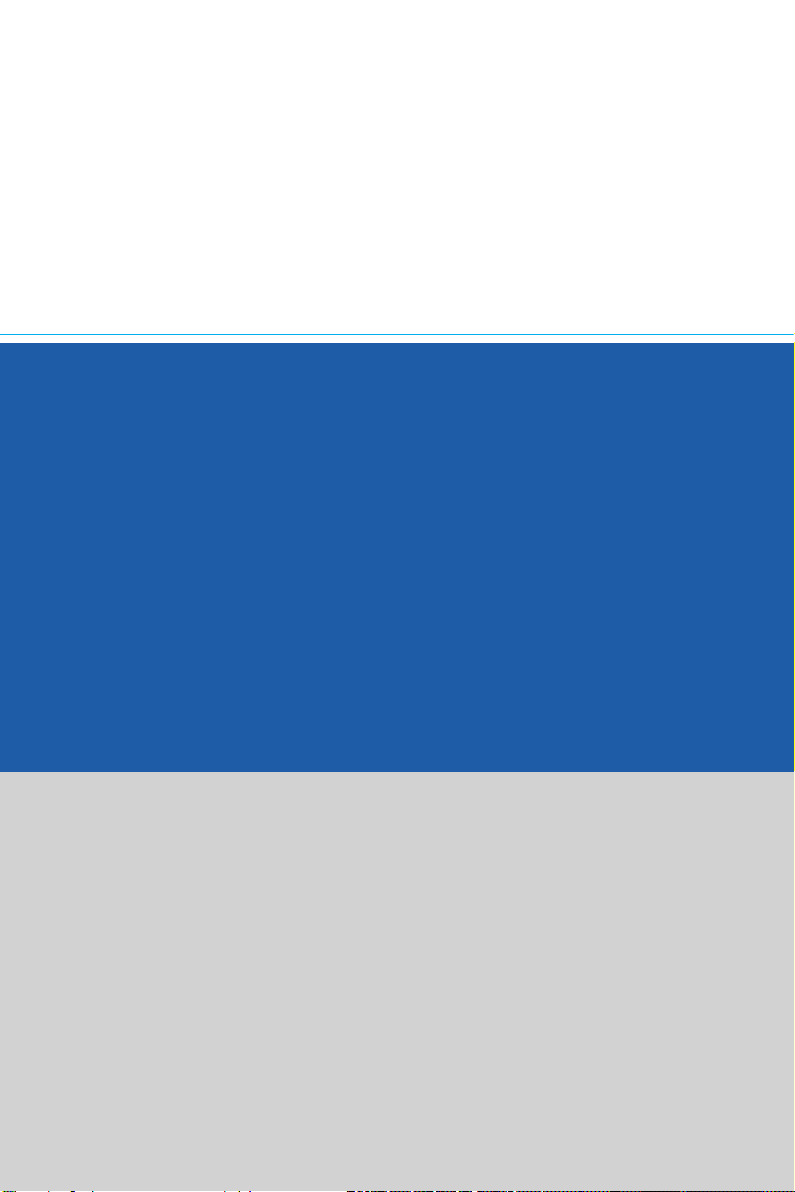
1
Общие Сведения
Эта система разработана с учетом последних требований для цифрового
оборудования� В моноблоке используется антибликовое покрытие экрана
с LED подсветкой для улучшения качества изображения и снижения
нагрузки на глаза� Благодаря уникальному дизайну, моноблок MSI
воплощает технологию в жизнь, делая работу с устройством еще проще�
Данный компьютер подходит как для индивидуального использования,
так и решения бизнес задач�
Page 10
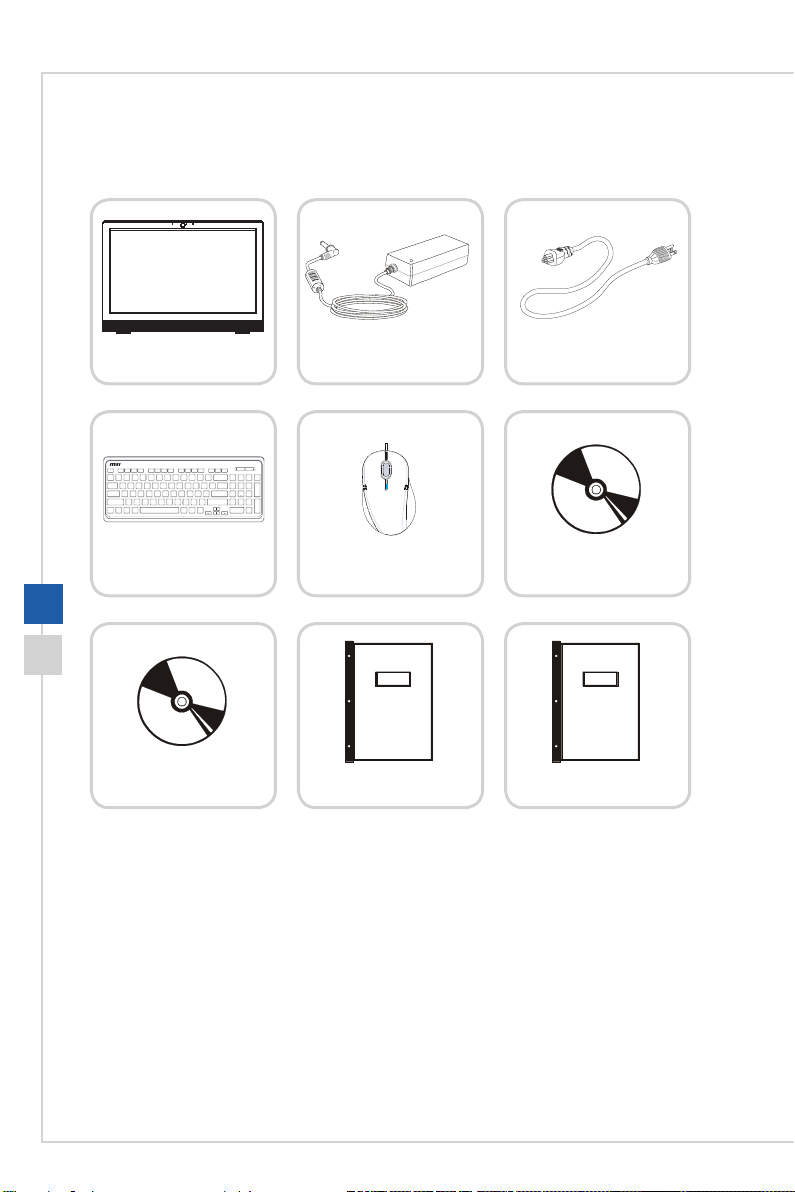
Комплект Поставки
1-2
Моноблок
Клавиатура
(опционально)
Диск с антивирусным
ПО (опционально)
* Если какой-либо элемент из комплекта поставки отсуствует или неисправен,
немедленно свяжитесь с продавцом
* Рисунок приведен исключительно в справочных целях
* Изготовитель вправе внести незначительные изменения в комплект поставки�
Уточняйте, пожалуйста, комплект поставки у продавца
Сетевой адаптер
питания
Мышь (опционально)
Руководство пользователя,
краткое руководство
(quick start guide)
Кабель питания
переменного тока
Установочный диск
Гарантийный талон,
Сервисная книжка
Page 11
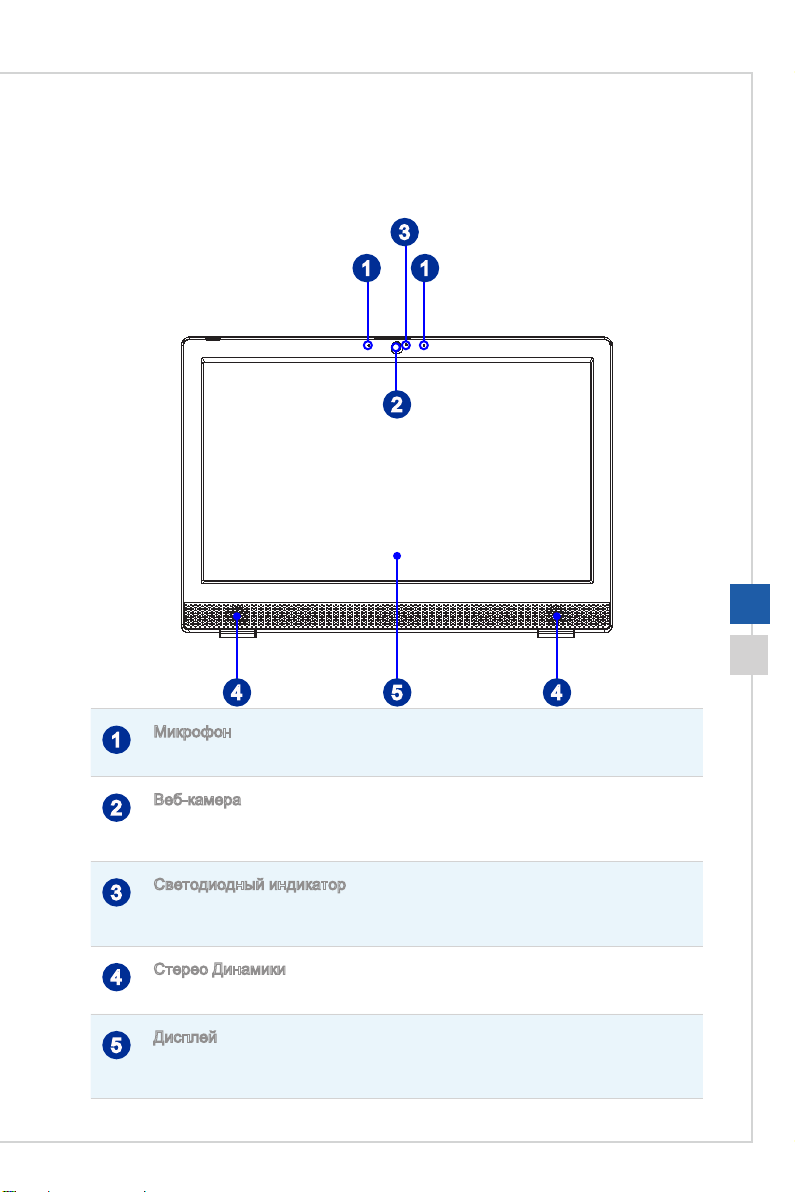
Информация о системе
h Вид спереди
3
1
1
2
Общие сведения
1-3
44 5
Микрофон
1
Встроенный микрофон может использоваться, например для онлайн видеочатов�
Веб-камера
2
Встроенная веб-камера может использоваться для фотосъемки, видеосъемки и
конференций, а также других интерактивных приложений�
Светодиодный индикатор
3
Светодиодный индикатор указывает на активацию режима записи� Светодиодный
индикатор светится при записи видео�
Стерео Динамики
4
Обеспечивают высококачественное стереофоническое воспроизведение звука�
Дисплей
5
24- дюйма со светодиодной подсветкой� Обеспечивает разрешение 1920 x 1080
Full HD в широкоэкранном формате 16:9�
Page 12
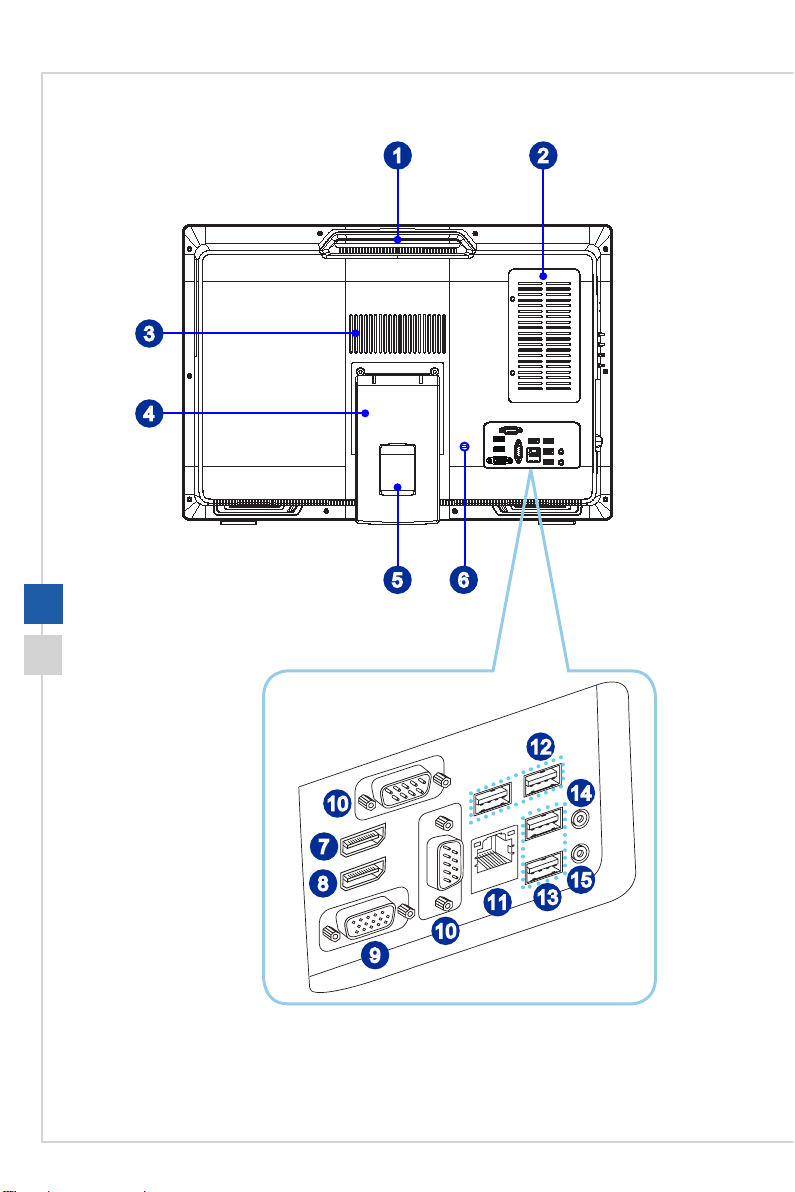
h Вид сзади
1-4
1
3
4
5
6
2
12
10
7
8
11
10
9
14
15
13
Page 13

Ручка
1
Используйте эту ручку при транспортировке моноблока�
Сервисная крышка
2
Вентиляционные отверстия
3
Вентиляционные отверстия в корпусе устройства обеспечивают конвекцию
воздуха и предотвращают перегрев� Не закрывайте эти отверстия�
Стойка
4
Используйте стойку для установки системы на ровной и устойчивой поверхности�
Отверстие для прокладки кабелей
5
При подключении устройств избегайте перекручавания кабелей� Для этого
используйте специальное отверстие для прокладки кабелей�
Порт замка Kensington
6
Данный компьютер оснащен разъемом для замка Kensington, который позволяет
закрепить устройство на месте ключом или механическим кодовым устройством,
прикрепленным к обрезиненному металлическому тросу� На конце троса
расположена небольшая петля, позволяющая обвязать тросом неподвижный
предмет, например тяжелый стол или подобный предмет мебели, закрепив
моноблок на месте�
Общие сведения
1-5
Порт HDMI-Out (опционально)
7
Мультимедийный интерфейс высокой четкости (HDMI) представляет собой
полностью цифровой интерфейс, позволяющий передавать несжатые потоки
аудио и видео данных� Интерфейс HDMI обеспечивает передачу ТВ-сигнала
в любом формате, включая телевидение стандартной, повышенной и высокой
четкости, а также многоканальный цифровой звук, по одному кабелю�
* Чтобы найти точное положение порта HDMI-входа и порта HDMI-выхода,
обратитесь к печатному значку на шасси�
Порт HDMI-In (опционально)
8
(с технологией MSI Instant Display)
Мультимедийный интерфейс высокой четкости (HDMI) представляет собой
полностью цифровой интерфейс, позволяющий передавать несжатые потоки
аудио и видео данных� Интерфейс HDMI обеспечивает передачу ТВ-сигнала
в любом формате, включая телевидение стандартной, повышенной и высокой
четкости, а также многоканальный цифровой звук, по одному кабелю�
С помощью технологии MSI Instant Display, при подключении питания к ПК, монитор
автоматически переходит в режим “ожидания” без нажатия кнопки питания� При
подключении устройств к порту HDMI-in, монитор будет включен сразу� В случае,
если компьютер уже включен, вы можете переключать режимы работы с помощью
кнопки Питание монитора/Режим, расположенной на боковой панели устройства�
Это позволяет значительно экономить потребление электроэнергии системой�
* Чтобы найти точное положение порта HDMI-входа и порта HDMI-выхода,
обратитесь к печатному значку на шасси�
Page 14

1-6
Порт VGA
9
Разъем DB15 типа розетка для подключения монитора�
Последовательный порт
10
Последовательный порт поддерживает сканеры штрихкода, принтеры штрихкода,
вексельные принтеры, машины для работы с кредитными картами и т�д��
Разъем RJ-45 LAN
11
Стандартный сетевой разъем RJ-45 предназначен для подключения к локальной
вычислительной сети (ЛВС)� К нему можно подключить сетевой кабель�
Желтый Зеленый/ Oранжевый
LED Цвет Состояние LED Режим работы
Левый Желтый Выкл� Связь с локальной сетью не
Вкл� (установившийся
режим)
Вкл� (ярче и мигает) Компьютер обменивается данными
Правый Зеленый Выкл� Выбрана скорость передачи данных
Вкл� Выбрана скорость передачи данных
Оранжевый Вкл� Выбрана скорость передачи данных
установлена�
Связь с локальной сетью
установлена�
с другим компьютером в локальной
сети�
10 Мбит/с�
100 Мбит/с�
1000 Мбит/с�
Порт USB 3�0
12
Порт USB 3�0 является обратно совместимым с USB 2�0� Поддержка скорости
передачи данных до 5 Гбит/с (SuperSpeed)�
Порт USB 2�0
13
USB порт (Universal Serial Bus) позволяет подключать такие USB-устройства, как
клавиатура, мышь и т� д�� Поддержка передачи данных со скоростью до 480 Мбит/с
(Hi-Speed)�
Микрофонный разъем
14
Разъем для подключения микрофона�
Разъем Line-Out
15
Этот разъем используется для подключения наушников или активных аудиосистем�
Page 15

h Вид сбоку
Общие сведения
11
1
3
5
7
2
4
6
8
13
14
9
10
Индикатор питания монитора
1
Индикатор питания светится при включении монитора и гаснет при его выключении�
Индикатор жесткого диска
2
Данный индикатор показывает состояние активности жесткого диска� Индикатор
светится или мигает при обращении системы к жесткому диску и гаснет при
отсутствии активности жесткого диска�
Кнопка питания монитора/ Выбор режима
3
Кнопка питания монитора позволяет включать и выключать монитор, а также
переключать видео сигнал, идущий на монитор с ПК или HDMI�
Кнопка меню
4
Нажмите эту кнопку для просмотра и переключения меню яркости и громкости�
12
1-7
Кнопка увеличения яркости/ громкости
5
Нажмите эту кнопку для увеличения яркости или громкости�
Кнопка уменьшения яркости/ громкости
6
Нажмите эту кнопку для уменьшения яркости или громкости�
Порт USB 3�0
7
Порт USB 3�0 является обратно совместимым с устройствами USB 2�0� Поддержка
скорости передачи данных до 5 Гбит/с (SuperSpeed)�
Page 16

1-8
Порт USB 3�0 (с поддержкой технологии MSI Super Charger)
8
Порт USB 3�0 является обратно совместимым с устройствами USB 2�0� Поддержка
скорости передачи анных до 5 Гбит/с (SuperSpeed)�
С развитием технологии MSI Super Charger, разъем работает не только в качестве
порта USB 3�0, но и позволяет пользователям заряжать USB устроства даже при
выключенной системе� Пользователям больше не надо включать систему для
зарядки устройства от USB� Данная технология также уменьшает время зарядки
на 40% для экономии вашего времени�
Устройство чтения карт памяти
9
Встроенное устройство чтения карт памяти поддерживает карты различных типов�
Разъем питания
10
Адаптер питания преобразует переменный ток в постоянный с необходимой
величиной напряжения� Питание, которое подается на этот разъем, необходимо
для работы устройства� Во избежание повреждения компьютера всегда
используйте только адаптер питания, идущий в комплекте с моноблоком�
Отверстие открытия трея оптического привода
11
В случае, когда кнопка извлечения не работает, вставьте тонкий, прямой
объект (например выпрямленная канцелярская скрепка для бумаг) в отверстие
извлечения для ручного открытия оптического привода�
Кнопка извлечения оптического привода
12
Нажмите на эту кнопку для открытия оптического привода�
Индикатор Оптического привода
13
Индикатор светится при чтении или записи данных на оптический диск�
Оптический привод
14
В моноблоке установлен многоформатный DVD привод (Blu-ray опционально)�
Внимание
1� В целях безопасности рекомендуется сначала подключить адаптер питания к
устройству, затем подключить кабель питания переменного тока к электрической
розетке�
2� Рекомендуется подключать высокоскоростные устройства к портам USB 3�0, а
низкоскоростные устройства, такие как мышь и клавиатура, к портам USB 2�0 на
задней панели�
Page 17

h Вид сверху и снизу
1 2
3 4
Кнопка питания системы/ Индикатор
1
Кнопка питания позволяет включать и выключать систему�
Светодиодный индикатор светится, когда система включена, и гаснет после
выключения системы� Светодиодный индикатор мигает при переходе системы
в режим S3 (сохранение данных в памяти) и гаснет в режиме S4 (сохранение
данных на диске)�
Общие сведения
1-9
Крышка веб-камеры
2
Используйте эту крышку, чтобы защитить себя от возможного шпионажа со
стороны третих лиц�
Вентиляционные отверстия
3
Вентиляционные отверстия в корпусе устройства обеспечивают конвекцию
воздуха и предотвращают его перегрев� Не закрывайте эти отверстия�
Стойка
4
Используйте стойку для установки системы на ровной и устойчивой поверхности�
Page 18

1-10
Замена и Обновление Компонентов
Обратите внимание на то, что некоторые установленные в устройство
компоненты могут быть заменены по требованию пользователя в зависимости от
приобретенной модели�
Для получения дополнительной информации о приобретенном устройстве
обратитесь к местному дилеру� Модернизация и замена компонентов устройства
должны выполняться только уполномоченным дилером или сервисным центром�
Самостоятельное выполнение этих операций может привести к потере гарантии�
Если потребуется модернизировать или заменить какой-либо компонент
устройства, настоятельно рекомендуется обратиться к уполномоченному дилеру
или в сервисный центр�
Page 19

2
Начало работы
В этой главе приведена информация о настройке аппаратной части
моноблока� Чтобы предотвратить повреждение периферийных
устройств при их подключении, соблюдайте осторожность и используйте
заземляющий браслет, защищающий от статического электричества�
Page 20

2-2
Советы по удобству работы с моноблоком
Моноблок объединяет в себе монитор и системный блок� Если предполагается
работать за компьютером в течение длительного времени, очень важно правильно
выбрать рабочее место�
1� Рабочее место должно иметь хорошее освещение�
2� Используйте удобный стол и кресло� Отрегулируйте их высоту в соответствии
с вашим ростом�
3� Отрегулируйте спинку кресла, чтобы обеспечить комфортное положение
спины�
4� Поставьте ноги прямо на пол в естественном положении� Во время работы
колени и локти должны быть согнуты под углом приблизительно 90 градусов�
5� Положите руки на стол в естественном положении так, чтобы обеспечить
поддержку запястий�
6� Отрегулируйте угол и положение ПК для наилучшего просмотра�
7� Старайтесь не использовать устройство в местах, где это может причинить
неудобство�
8� Данный компьютер представляет собой электрическое устройство�
Обращайтесь с ним осторожно, чтобы предотвратить нанесение вреда
здоровью�
1
15- 20
38 -76 cm
6
3
90- 120
4
5
4
2
2
4
Page 21

Начало работы
Установка оборудования
Внимание
•
Иллюстрации приведены исключительно в справочных целях� Внешний вид
Вашей системы может отличаться от приведенного на изображениях�
•
Перед включением системы, пожалуйста убедитесь, что электический провод
и розетка заземлены�
•
Не используйте острые предметы при работе с экраном�
1� Отведите опорную стойку в сторону на соответсвующий угол так, чтобы
моноблок был надежно зафиксирован�
2-3
Page 22

2-4
2� Подключите адаптер питания к системе и подсоедините сетевой кабель
питания�
2
3
1
3� Нажмите кнопку питания для включения моноблока�
Page 23

3
Операции с Системой
В этой главе приведена информация по работе с системой�
Внимание
Приведенная информация может быть изменена без предварительного
уведомления�
Page 24

3-2
Управление Питанием
Управление питанием персональных компьютеров и мониторов может значительно
сэкономить электроэнергию, а также внести вклад в защиту окружающей среды�
Чтобы сэкономить электроэнергию, настройте выключение дисплея или перевод
компьютера в режим ожидания после определенного времени бездействия
пользователя�
h Управление питанием в Windows 10
■ [Power Options] (Функции управления электропитанием) в ОС Windows
позволяют настраивать параметры энергопотребления дисплея, жесткого
диска и аккумуляторной батареи� Щелкните правой кнопкой меню [Start]
(Пуск)
нажмите [System and Security] (Система и безопасность)�
Выберите вкладку [Power Options] (Электропитание) и подходящий
вам план электропитания� Можно также выполнить точную настройку
параметров, нажав кнопку [Change plan settings] (Изменить настройки
плана)�
■ В меню Отключение компьютера будут отображены пункты Режим сна (S3/
S4) и Выключение компьютера (S5), которые позволяют быстро и просто
управлять питанием системы�
, выберите [Control Panel] (Панель управления) из списка и
h Управление питанием через монитор ENERGY
STAR
Функция управления питанием позволяет компьютеру
переходить в состояние низкого энергопотребления или в
“спящий” режим после определенного времени бездействия�
При использовании внешнего монитора с поддержкой
ENERGY STAR, эта функция управления питанием работает
аналогично� Для использования энергосбережения, функция
управления питанием настроена для работы по следующей
схеме:
■ Выключать дисплей после 15 минут простоя
■ Входить в спящий режим после 30 минут простоя
Page 25

Операции с системой
h Вывод компьютера из спящего режима
Компьютер можно вывести из спящего режима, подав команду с помощью:
■ кнопки питания,
■ по сети (Wake On LAN),
■ мыши,
■ клавиатуры�
Советы по экономии электроэнергии:
■ Выключайте монитор с помощью кнопки питания, если компьютер не
будет использоваться продолжительное время�
■ Выполните настройку Power Options (параметры электропитания) в ОС
Windows для оптимизации управления электропитанием ПК�
■ Для управления энергопотреблением установите специальное
программное обеспечение�
■ Всегда отсоединяйте кабель питания переменного тока от розетки,
если компьютер не будет использоваться продолжительное время� Это
позволит сэкономить электроэнергию�
3-3
Page 26

3-4
Подключение к локальной сети (Windows 10)
h Проводная сеть
1� Щелкните правой кнопкой меню [Start] (Пуск) и выберите [Control Panel]
(Панель управления) из списка�
2� Выберите пункт [View network status and tasks] (Просмотр состояния сети и
задач) в разделе [Network and Internet] (Локальная сеть и Интернет)�
3� Выберите [Set up a new connection or network] (Создание и настройка нового
подключения или сети)�
Page 27

Операции с системой
4� Выберите [Connect to the Internet] (Подключиться к Интернету) и нажмите на
кнопку [Next] (Далее)�
5� Выберите пункт [Broadband (PPPoE)] (Высокоскоростное (PPPoE)), чтобы
подключиться с помощью технологии DSL или кабеля с использованием имени
пользователя и пароля�
6� Введите данные, предоставленные поставщиком интернет-услуг (ISP) и
нажмите кнопку [Connect] (Подключить), чтобы создать подключение к ЛВС�
3-5
Page 28

3-6
h Беспроводная сеть
1� Откройте меню [Start] (Пуск) , щелкните вкладку [Settings] (Настройка) и
выберите [Network and Internet] (Локальная сеть и Интернет)�
2� Откроется список доступных беспроводных сетей� Выберите тип подключения
из списка�
3� Для создания нового подключения выберите [Network and Sharing Center]
(Центр управления сетями и общим доступом)�
4� Выберите [Set up a new connection or network] (Создание и настройка нового
подключения или сети)�
5� Затем выберите пункт [Manually connect to a wireless network] (Подключиться к
беспроводной сети вручную) и нажмите кнопку [Next] (Далее)��
6� Введите данные новой беспроводной сети и нажмите кнопку [Next] (Далее)�
7� Будет создано новое подключение к беспроводной сети�
Page 29

Операции с системой
Восстановление Системы (Windows
10)
Функция восстановления системы может потребоваться в следующих случаях�
■ Восстановление исходных заводских параметров системы�
■ Появление ошибок в используемой операционной системе�
■ Нарушение нормальной работы операционной системы из-за вирусов
■ При установке ОС с другим языком системы�
Перед тем, как воспользоваться функцией восстановления системы, создайте
резервную копию важных данных, сохраненных на жестком диске системы, на
других носителях информации�
Если восстановить систему с помощью описанной ниже процедуры не удастся,
обратитесь к местному дистрибьютору или уполномоченный сервисный центр для
получения помощи�
3-7
Page 30

Возврат компьютера в исходное состояние
1� Откройте меню [Start] (Пуск) , щелкните вкладку [Settings] (Настройка) и
выберите [Update and security] (Обновление и безопасность)�
2� Выберите пункт [Recovery] (Восстановление) и нажмите на кнопку [Get
started] (Начать) под пунктом [Reset this PC] (Возврат компьютера в исходное
состояние), чтобы запустить восстановление системы�
3-8
3� На экран выводится окно [Choose an option] (Выбор параметра)� Выберите пункт
[Keep my les] (Сохранить мои файлы) или [Remove everything] (Удалить все)�
Возврат
компьютера
в исходное
состояние
Сохранить мои файлы
Удалить все
Только тот диск, на
котором установлена
ОС Windows
Все диски
Удалить только мои файлы
Удалить файлы и очистить диск
Удалить только мои файлы
Удалить файлы и очистить диск
Page 31

Операции с системой
h Сохранить мои файлы
1� Выберите [Keep my les] (Сохранить мои файлы)�
2� На экране [Your apps will be removed] (Ваши приложения будут удалены)
отображается список приложений, которые потребуется переустановить из
Интернета или с установочных дисков� Нажмите кнопку [Next] (Далее)�
3-9
3� На следующем экране отображаются изменения, которые будут произведены
в ходе выполнения� Нажмите на кнопку [Reset] (Сброс), чтобы начать сброс
системы�
Page 32

3-10
h Удалить все
1� Выберите [Remove everything] (Удалить все)�
2� Если в компьютере имеется несколько жестких дисков, на экран выводится
окно для выбора [Only the drive where Windows is installed] (Только тот диск, на
котором установлена ОС Windows) или [All drives] (Все диски)�
3� Затем нужно выбрать [Just remove my les] (Удалить только мои файлы) или
[Remove les and clean the drive] (Удалить файлы и очистить диск)�
4� На следующем экране отображаются изменения, которые будут произведены
в ходе выполнения� Нажмите на кнопку [Reset] (Сброс), чтобы начать сброс
системы�
Page 33

A
Поиск и устранение неисправностей
Page 34

A-2
Система не включается�
1� Проверьте, включена ли вилка в розетку и включите питание системы�
2� Проверьте, надежно ли подключен сетевой шнур и все кабели�
При включении компьютера на экране появляется сообщение
"Operating System not Found (Операционная система не найдена)" или
не запускается Windows�
1� Проверьте наличие в оптическом дисководе компакт/DVD дисков� Если
компакт/DVD диск установлен, извлеките его и перезагрузите компьютер�
2� Проверьте параметры приоритета устройств при загрузке в настройках
BIOS Setup�
Система не выключается�
Для выключения компьютера рекомендуется использовать значок "Выключить
компьютер" в операционной системе� При выключении другими способами, в
частности, теми, которые приводятся ниже, возможна потеря данных� Если
кнопка "Выключить компьютер" не работает, выполните одно из следующих
действий:
1� Нажмите на клавиши Ctrl+Alt+Del, затем выберите "Выключить компьютер"�
2� Нажмите и удерживайте кнопку питания до отключения системы�
3� Отсоедините кабель питания от системы�
Не работает микрофон�
1� При использовании встроенного микрофона откройте меню Start (Пуск)
> Control Panel (Панель управления) >Sounds and Audio Devices (Звуки и
аудиоустройства) > Audio (Звук) и проверьте, не выключен ли звук�
2� При использовании внешнего микрофона проверьте, подключен ли
микрофон к соответствующему разъему�
Неполадки Интернет-соединения�
1� Если возникают неполадки при подключении к поставщику услуг Интернета
(ISP), проверьте отсутствие технических неисправностей у поставщика
услуг�
2� Проверьте сетевые настройки и подключение, и убедитесь в правильности
настроек системы для доступа к Интернету�
3� Ухудшение скорости передачи данных в беспроводной сети из-за расстояния
и препятствий между устройствами и точками доступа� Для достижения
максимальной скорости передачи данных выберите ближайшую к вашей
системе точку доступа�
Page 35

Поиск и устранение неисправностей
Не работают динамики�
1� Проверьте настройки общей громкости воспроизведения в Звуковом
микшере�
2� При использовании приложения с собственным регулятором громкости
проверьте, не выключен ли в нем звук�
3� Если к разъему для наушников подключен звуковой кабель, отсоедините его�
4� Если в системе имеется функция экранного меню, настройте громкость
экранного меню�
DVD дисковод системы не читает компакт/DVD диски�
1� Расположите компакт/DVD диск в дисководе наклейкой вверх�
2� Если для воспроизведения компакт/DVD диска требуется программное
обеспечение, убедитесь в том, что оно установлено в соответствии с
указаниями программы�
3� Если при воспроизведении DVD диска появляется предупреждение о
региональном кодировании, это может означать, что DVD диск несовместим
с DVD дисководом вашей системы� Региональный код указан на упаковке
диска�
4� Если вы видите изображение, но не слышите звук, проверьте медиаплеер�
Кроме того, проверьте, не отключен ли звук в динамиках и настройках общей
громкости воспроизведения в Звуковом микшере�
5� Проверьте правильность установки драйверов� Откройте меню Start (Пуск)
> Control Panel (Панель управления) > System (Система) > Device Manager
(Диспетчер устройств)�
6� При прочтении грязных или затертых дисков компьютер может зависнуть�
При необходимости выполните перезагрузку компьютера, извлеките диск и
проверьте наличие на нем загрязнений и царапин�
7� Рекомендуется использовать следующее ПО для DVD плеера: PowerDVD
или WinDVD для воспроизведения формата DVD video�
A-3
Не открывается лоток оптического дисковода для DVD дисков�
1� Убедитесь, что компьютер включен�
2� Нажмите на кнопку Извлечь на панели DVD дисковода�
3� Если кнопка Извлечь не срабатывает, вставьте острый тонкий предмет в
отверстие возле кнопки Извлечь и откройте лоток дисковода�
Отсутствует изображение на мониторе системы�
1� Проверьте, включена ли вилка в розетку, и включите питание системы�
2� Возможно, система находится в спящем режиме� Нажмите на любую клавишу
для ее пробуждения�
Page 36

Технические характеристики устройства*
Физические характеристики
■ 581.5мм (Ш) x 406мм (В) x 65мм (Г)
Процессор
■ Intel® SKL-S
Чипсет
■ Intel® H110
Память
■ DDR4, SO-DIMM 2 x слота
■ Максимальный объем 16 ГБ
Коммуникационные порты
■ Bluetooth: опционально поддерживается встроенным модулем Bluetooth
■ Беспроводная сеть: опционально поддерживается модулем M.2 WLAN
■ Сеть: на базе контроллера Realtek 8111G 10/100/1000BASE-T
Звук
A-4 A-5
■ HD Audio w/ Realtek® ALC887
Дисплей
■ 23.6 дюймовый широкоформатный (16:9) дисплей с разрешением 1920x1080
пикселей
Задние порты ввода/вывода
■ 1 микрофонный разъем
■ 1 разъем Line-out
■ 2 порта USB 2.0
■ 2 порта USB 3.0
■ 1 порт RJ45
■ 2 порта COM
■ 1 порт HDMI-out
■ 1 порт HDMI-in
■ 1 порт VGA
Боковые порты ввода/вывода
■ 2 порта USB 3.0
■ Устройство чтения карт памяти: 3-в-1 SD/MMC/SD4.0
■ 1 разъем питания постоянного тока
Запоминающие устройства
■ Жесткий диск: 3.5”, SATAIII
■ Оптический привод: 0.5” SATA
Page 37

Технические характеристики устройства
Стерео динамики
■ 2 динамика (5 Вт)
Веб-камера
■ 1.0 мегапиксель + 2 микрофона
Параметры электропитания**
■ Вариант 1
❚ Адаптер питания 150 Вт, 19.5 В
- Входные параметры: 100~240 В, 50~60 Гц
- Выходные параметры: 19.5 В, 7.7 A
■ Вариант 2
❚ Адаптер питания 120 Вт, 19 В
- Входные параметры: 100~240 В, 50~60 Гц
- Выходные параметры: 19 В, 6.32 A
BIOS
■ UEFI/AMI
* Некоторые характеристики могут быть изменены изготовителем без
предварительного уведомления. Пожалуйста, уточняйте технические характеристики у
поставщика оборудования.
** Тип адаптера питания, идущего в комплекте поставки, может меняться без
предварительного уведомления.
Page 38

Приложение к руководству пользователя
Оборудование Моноблок ( All-in-One PC)
1
Торговая марка
2
Назначение
3
Изготовитель, адрес
4
Страна производства Китай
5
Наименование и
местонахождение
6
уполномоченного
A-6 A-7
лица
Информация
для связи с
7
уполномоченным
лицом
Знак соответствия
8
Правила и условия
9
монтажа
Использование в качестве стационарного персонального
компьютера
MICRO-STAR INTERNATIONAL CO�, LTD�
No� 69, Lide Street, Zhonghe District, New Taipei City 235, Taiwan
(R�O�C�)
ООО «ЭмЭсАй Компьютер»
Юридический адрес: 127273 г� Москва, Березовая аллея, 5А стр� 7
офис 307А
Фактический адрес: 127273 г� Москва, Березовая аллея, 5А стр� 1-3
офис 307
Телефон : +7 (495) 981-4509
Факс: +7 (495) 981-4508
1� Во избежание повреждения устройства используйте только
адаптер питания, идущий в комплекте c моноблоком�
2� Рекомендуется сначала подключить кабель питания адаптера к
моноблоку и только потом к электрической розетке�
3� Перед включением системы убедитесь, что устройство
заземлено посредством кабеля питания и электрической
розетки с заземлением�
4� Не используйте острые предметы для работы с сенсорным
экраном моноблока�
5� Отрегулируйте подставку моноблока, установив ее на
определенный угол, обеспечивающий устойчивое положение
устройства�
6� Подключите адаптер питания к устройству и вставьте
электрическую вилку в розетку�
7� Для включения системы нажмите кнопку питания�
Page 39

10
Правила и условия
хранения
Приложение к руководству пользователя
1� Не допускайте воздействия на устройство высокой влажности и
высоких температур�
2� Всегда отсоединяйте кабель питания или отключайте
настенную розетку, если устройство не будет использоваться
продолжительное время, это позволит сэкономить
электроэнергию�
3� Отверстия на корпусе устройства обеспечивают конвекцию
воздуха и предотвращают его перегрев� Не закрывайте эти
отверстия�
4� Не храните устройство в непроветриваемых местах с
температурой выше 60°C (140°F) и ниже 0°C (32°F), так как это
может привести к его повреждению�
11
12
13
14
15
Правила и условия
транспортировки
Правила и условия
реализации
Правила и условия
утилизации
(уточнение
информации,
приведённой
в Руководстве
Пользователя)
Действия в случае
обнаружения
неисправности
оборудования
Месяц и год
изготовления
оборудования
Транспортировка устройства допускается только в заводской
упаковке, любым видом транспорта, без каких-либо ограничений по
расстоянию�
Без ограничений
По окончании срока службы оборудования, пожалуйста, свяжитесь
с авторизованным сервисным центром MSI, чтобы получить
информацию о его утилизации�
В случае обнаружения неисправности:
1� Выключите устройство�
2� Отключите адаптер питания�
3� Подключите адаптер питания�
4� Включите устройство�
5� Если действия, описанные в п� 1�-4� , не привели к желаемому
результату, обратитесь, пожалуйста, в техническую поддержку
или в авторизованный сервисный центр MSI�
Техническая поддержка MSI
Горячая линия: 8 800 700 77 08
Для Москвы: +7 (495) 981 45 09
E-mail: rusupport@msi�com
Авторизованные сервисные центры MSI
http://amigo�msi�com/MSI_service_centers�aspx
Дата производства указана на наклейке упаковочной коробки
Уважаемый Пользователь !
Благодарим Вас за то, что выбрали Моноблок
